全面指南与最佳实践
在数字化时代,手机已成为我们生活中不可或缺的一部分,它记录着我们的照片、视频、联系人、备忘录等重要信息,当我们更换设备或需要备份数据时,将苹果手机中的数据导入到电脑成为一项常见需求,本文将详细介绍如何通过多种途径实现这一过程,包括使用iTunes/Finder、第三方软件以及云服务,同时提供操作指南和最佳实践建议,帮助用户高效、安全地完成数据迁移。
使用iTunes/Finder导入数据
1 通过iTunes备份与恢复
iTunes是苹果官方提供的一款媒体播放器和设备管理工具,早期版本的iOS设备管理和数据备份主要依赖它,尽管随着macOS Catalina及以后版本的发布,iTunes的部分功能被整合到了新的音乐、图书和Finder应用中,但基本的数据同步和备份功能依然有效。
步骤:
- 连接你的iPhone到Mac或Windows电脑。
- 打开Finder(macOS Catalina及以上),或iTunes(适用于较早的macOS和Windows版本)。
- 在左侧设备列表中选择你的iPhone,点击“备份”按钮。
- 选择“本电脑”作为备份位置,点击“立即备份”。
- 若需恢复数据,连接iPhone到电脑后,在相同界面中选中设备,点击“恢复备份”,选择之前创建的备份文件。
2 使用iCloud备份与恢复
iCloud是苹果提供的云端服务,支持自动备份iPhone数据至云端,方便用户在不同设备间同步和恢复数据。
步骤:
- 在iPhone上,前往“设置”>“iCloud”>“iCloud备份”,确保“iCloud备份”已开启。
- 连接iPhone到电源并接入Wi-Fi网络,点击“立即备份”开始手动备份。
- 在新设备上或需要恢复数据的设备上,从“设置”>“iCloud”>“iCloud备份”中选择最近的备份进行恢复。
利用第三方软件实现高效迁移
当官方工具无法满足所有需求时,第三方数据迁移软件如AnyTrans、iMazing等提供了更为灵活和全面的解决方案,支持包括照片、视频、联系人、消息等多种类型的数据迁移。
1 AnyTrans简介与操作指南
AnyTrans是一款功能强大的iOS设备管理器,支持从iPhone/iPad向电脑直接传输文件,也支持设备间数据传输。
步骤:
- 下载并安装AnyTrans,连接iPhone至电脑。
- 在AnyTrans界面中选中要传输的数据类型(如照片、视频、联系人)。
- 选择“导出到电脑”或直接拖拽文件至电脑文件夹中。
- 若需从电脑导入数据至iPhone,选择“导入到设备”。
2 iMazing特色与操作说明
iMazing以其强大的数据传输能力和用户友好的界面著称,支持多种数据类型的双向传输。
步骤:
- 安装iMazing并连接iPhone至电脑。
- 在iMazing中选择要传输的数据类型(如音乐、视频、书籍)。
- 使用“导入”或“导出”功能完成数据迁移,iMazing还提供了详细的文件管理和编辑选项。
云服务同步与在线备份
除了直接使用设备和软件外,利用云服务如Google Photos、Dropbox等也是实现苹果手机数据导入电脑的有效方式,尤其适用于大量图片和视频的备份。
1 Google Photos无限存储策略
Google Photos提供每位用户高达15GB的免费存储空间(含其他Google服务),对于照片和视频提供“高画质”选项下的无限存储。
步骤:
- 在iPhone上打开Google Photos应用。
- 选中要上传的照片或视频,点击分享图标,选择“Google Photos”。
- 根据需要调整上传设置(如画质、位置等)。
- 在电脑上访问Google Photos网页版,即可查看和管理已上传的照片。
2 Dropbox等云存储服务的使用
Dropbox等云存储服务提供多种存储方案,适合不同需求,它们不仅支持文件上传下载,还提供了跨平台同步功能。
步骤:
- 在iPhone上安装并登录Dropbox应用。
- 选择要上传的文件,点击分享图标,选择“存储到Dropbox”。
- 在电脑上安装Dropbox桌面应用并登录同一账户。
- Dropbox将自动同步手机与电脑间的文件,用户也可通过网页版进行管理。
最佳实践与安全建议
在数据迁移过程中,保护个人隐私和数据安全至关重要,以下是一些最佳实践建议:
- 定期备份:定期使用iTunes/Finder、iCloud或第三方软件对手机数据进行全面备份。
- 选择加密:当使用云服务时,考虑启用数据加密功能,确保数据在传输和存储过程中的安全性。
- 谨慎选择第三方软件:使用官方推荐的或信誉良好的第三方软件,避免下载来源不明的应用,以防恶意软件风险。
- 了解权限:在授权应用访问数据时,仔细阅读权限请求说明,仅授予必要权限。
- 隐私设置:在iOS设备的设置中检查隐私选项,确保个人信息安全。
- 更新软件:保持iTunes/Finder、第三方软件及操作系统更新至最新版本,以获取最新的安全补丁和功能改进。
- 双重验证:启用双重验证(2FA)以提高账户安全性,特别是在使用云服务时。
- 物理安全:确保手机和电脑本身的安全,使用强密码保护设备并定期检查安全设置。
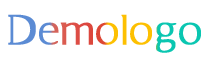







 京公网安备11000000000001号
京公网安备11000000000001号 京ICP备11000001号
京ICP备11000001号
还没有评论,来说两句吧...